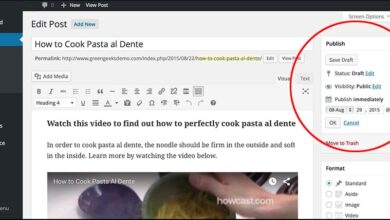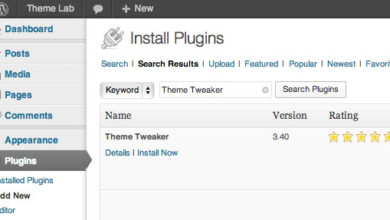كيفية استضافة مسابقة على موقع WordPress الخاص بك (خطوة بخطوة)
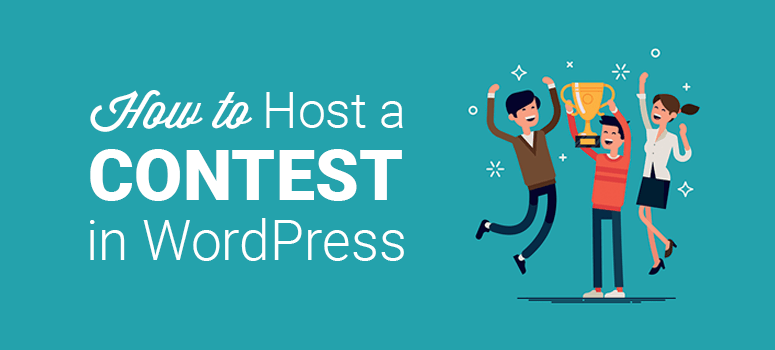
هل ترغب في استضافة مسابقة على موقع WordPress الخاص بك
تستضيف معظم مواقع الأعمال التجارية مسابقات كجزء من الحملات التسويقية لتحقيق أهداف مختلفة. يساعد إجراء الهبة أو المسابقة على جذب المستخدمين وزيادة حركة المرور على موقع الويب الخاص بك.
في هذه المقالة ، سنوضح لك كيفية استضافة مسابقة على موقع WordPress الخاص بك وزيادة المشاركة.
قبل ذلك ، دعنا نوضح سبب رغبتك في استضافة مسابقة في المقام الأول.
لماذا يجب أن تستضيف مسابقة في WordPress
هناك فوائد متعددة لاستضافة مسابقة أو هدية في WordPress. يوفر نتائج سريعة لتنمية عملك بعدة طرق.
يتضمن ذلك النمو الفوري في حركة مرور موقع الويب ، ومشتركي البريد الإلكتروني الجدد ، وزيادة متابعتك الاجتماعية ، والمزيد من مشاركة المستخدمين ، وما إلى ذلك.
يساعد تقديم الهبات أيضًا في زيادة مبيعاتك وتحويلاتك.
المشكلة الوحيدة؟ كيف يمكنك إجراء مسابقة عبر الإنترنت من موقع WordPress الخاص بك إذا كنت لا تعرف كيفية البرمجة أو لديك “مهارات تقنية” محدودة.
هذا هو المكان الذي يتم فيه تشغيل البرنامج المساعد المناسب للمسابقة.
باستخدام البرنامج المساعد للمسابقة ، يمكنك بسهولة إنشاء واستضافة الهدايا على موقع الويب الخاص بك. نوصي باستخدام RafflePress ، أفضل مكون إضافي للهبات / المسابقة في WordPress في السوق.
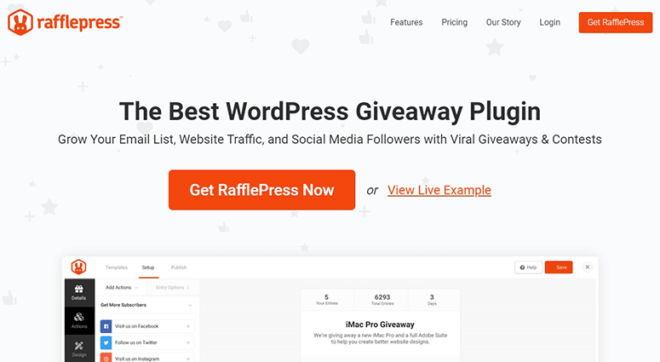
RafflePress هو الحل الأمثل لإنشاء هدايا عبر الإنترنت على WordPress. يأتي مع منشئ مسابقة سهل الاستخدام وميزات مفيدة لإعداد مسابقات فيروسية في بضع دقائق فقط.
كما يوفر أيضًا حماية من الاحتيال بنقرة واحدة وإجراءات تم التحقق منها للتأكد من أن مسابقتك تعمل بشكل آمن.
الآن ، دعنا نلقي نظرة على عملية إنشاء واستضافة مسابقة أو هدية في WordPress خطوة بخطوة.
كيفية استضافة مسابقة في WordPress
الخطوة الأولى. تثبيت وتنشيط البرنامج المساعد RafflePress
أول شيء عليك القيام به هو تثبيت وتنشيط المكون الإضافي RafflePress .
لم تقم بتثبيت مكون إضافي من قبل؟ لا داعى للقلق. ما عليك سوى الاطلاع على دليلنا الكامل حول كيفية تثبيت مكون WordPress الإضافي .
عند التنشيط ، انتقل إلى RafflePress »الإعدادات» الصفحة العامة في منطقة إدارة WordPress. ستحتاج إلى إدخال مفتاح الترخيص هنا.
يمكنك العثور على مفتاح الترخيص في حساب RafflePress الخاص بك. إذا لم تكن قد قمت بالتسجيل بالفعل حتى الآن ، فتأكد من إنشاء حساب لتلقي مفتاح الترخيص الخاص بك.
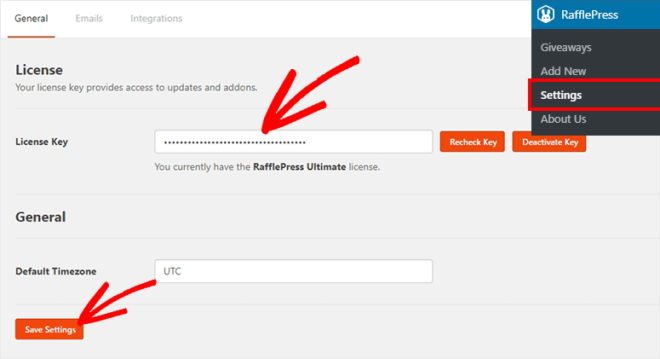
بعد إضافة مفتاح الترخيص بنجاح ، انقر فوق زر حفظ الإعدادات للمتابعة.
الخطوة الثانية. قم بإنشاء مسابقة / هدية في WordPress
لاستضافة مسابقة ، قم بزيارة RafflePress »إضافة جديد في مدير WordPress.
سيفتح منشئ الهبات من RafflePress.
ابدأ بإدخال اسم للمسابقة أو الهبة. يقدم RafflePress قوالب مضمنة لتسريع عملية إنشاء مسابقة في WordPress.
من أجل هذا الدليل ، سنستخدم نموذج Classic Giveaway . يتيح لك ذلك إنشاء مسابقة واستضافتها بإعدادات مخصصة.
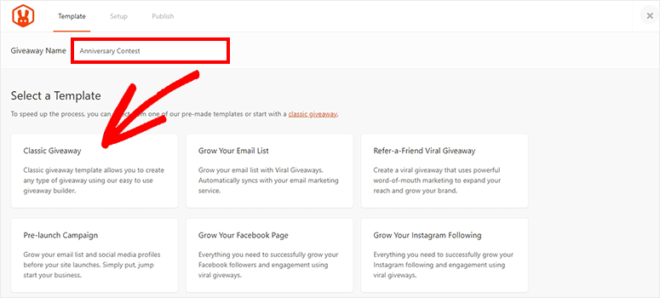
كما يوفر قوالب أخرى خاصة بالهدف لاستضافة مسابقة أو هدية ، بما في ذلك زيادة قائمة بريدك الإلكتروني ، وزيادة متابعيك على وسائل التواصل الاجتماعي (Facebook و Instagram و Twitter) ، والمزيد.
هذه القوالب مفيدة عندما يكون لديك هدف محدد لتحقيقه.
الخطوة 3. أدخل معلومات المسابقة
في الصفحة التالية ، تحتاج إلى إضافة تفاصيل الجائزة لمسابقتك الجديدة. يتضمن هذا عنوان جائزتك ووقتي البدء والانتهاء وصورة الجائزة.
انقر على أيقونة القلم الرصاص لتعديل وصف الجائزة. سيفتح المحرر على الجانب الأيمن من شاشتك.
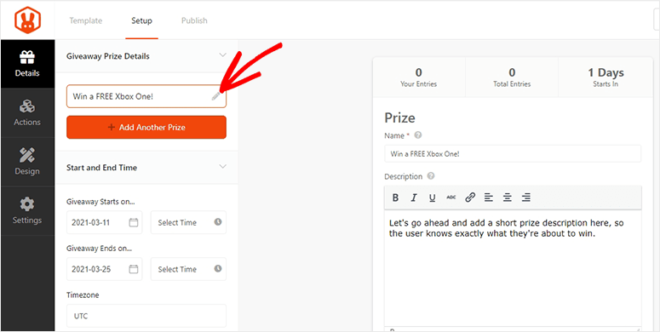
يمكنك أيضًا إضافة المزيد من الجوائز بالنقر فوق الزر ” إضافة جائزة أخرى” من العمود الأيسر.
الخطوة 4. قم بإعداد الإجراءات الخاصة بالمسابقة
أنت الآن بحاجة إلى إضافة إجراءات وخيارات دخول للمستخدمين ليصبحوا جزءًا من مسابقتك. RafflePress قابل للتخصيص بدرجة كبيرة ويقدم العديد من الإجراءات لتحقيق أهدافك.
انقر فوق علامة التبويب ” الإجراءات” من التنقل الأيسر المطلق على شاشتك.
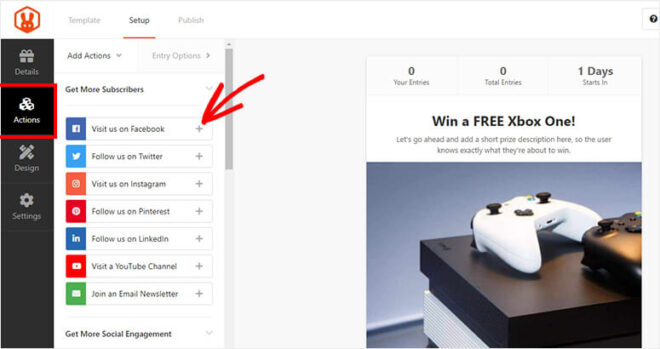
سيعرض هذا جميع الإجراءات التي يمكنك إضافتها إلى المسابقة الخاصة بك. تنقسم هذه الإجراءات إلى 3 فئات: احصل على المزيد من المشتركين ، واكتسب المزيد من المشاركة الاجتماعية ، واكتسب المزيد من الزيارات.
تحتاج إلى النقر فوق رمز “+” أمام أي إجراء لإضافته إلى المسابقة الخاصة بك.
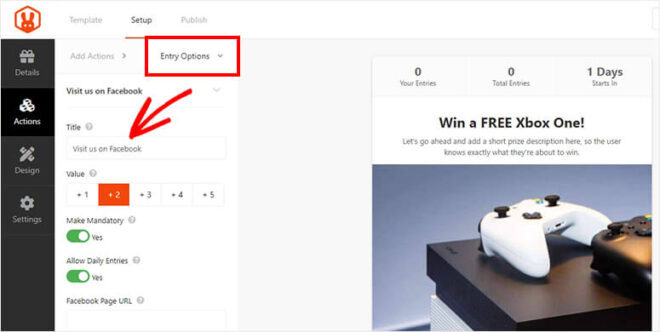
بمجرد إضافة إجراء ، سيعرض خيارات الإدخال. يمكنك تغيير العنوان ونقاط الدخول والخيار الإلزامي والسماح بالإدخالات اليومية وربط الحسابات الاجتماعية باستخدام عناوين URL.
يمكن أن تكون خيارات الدخول مختلفة بالنسبة للإجراءات الأخرى. يمكنك إضافة أي عدد تريده من الإجراءات وتقديم تفاصيل الإدخال واحدًا تلو الآخر.
الخطوة 5. تعديل إعدادات التصميم الخاصة بالمسابقة
بعد ذلك ، قم بالتبديل إلى علامة التبويب ” التصميم” من قائمة التنقل اليسرى. سيعرض خيارات التخطيط والتصميم.
يمكنك تغيير التنسيق والخط ولون الزر ولون خلفية الصفحة وصورة الخلفية وما إلى ذلك.
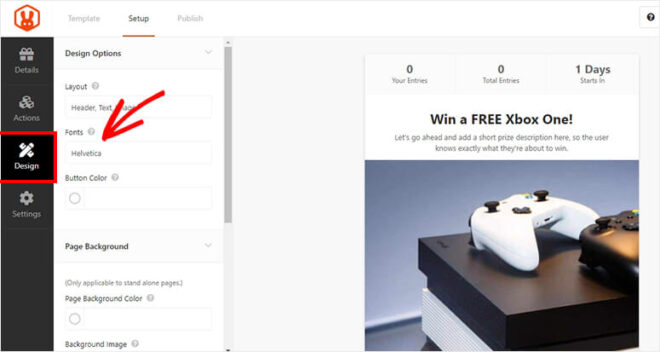
مع المعاينة المباشرة على الجانب الأيمن ، ستعرف بالضبط كيف ستظهر مسابقتك في WordPress. بمجرد أن تشعر بالرضا عن تصميم المسابقة ، يمكنك الانتقال إلى الخطوة التالية.
الخطوة 6. قم بتحديث إعدادات المسابقة الخاصة بك
أنت الآن بحاجة إلى النقر فوق علامة التبويب ” الإعدادات” من قائمة التنقل اليسرى. في إعدادات المسابقة ، ابدأ بخيار قواعد الهبة .
هنا ، انقر فوق زر إنشاء القواعد .
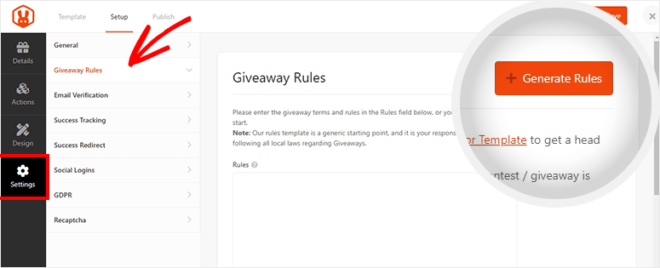
ستفتح نافذة منبثقة حيث تحتاج إلى إدخال معلومات حول راعي المسابقة. بعد إضافة جميع التفاصيل ، انقر فوق زر إنشاء القواعد .
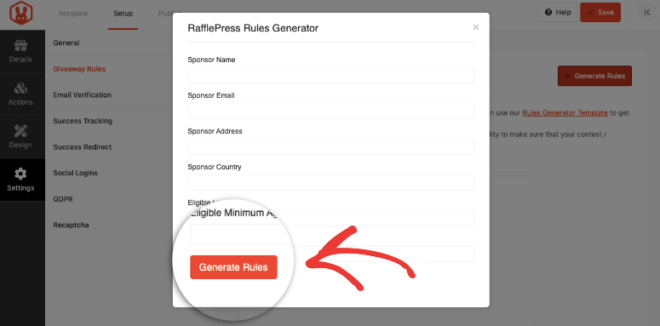
ستلاحظ الآن أن RafflePress قد أنشأ قواعد للمسابقة يمكن للمستخدمين قراءتها قبل إرسال إدخالاتهم.
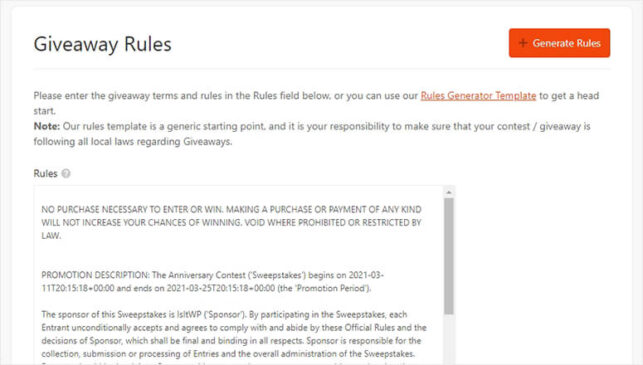
تتضمن إعدادات المسابقة الأخرى خيارات التحقق من البريد الإلكتروني وتتبع النجاح وإعادة التوجيه وتسجيلات الدخول الاجتماعية واللائحة العامة لحماية البيانات وخيارات Recaptcha. يمكنك تكوين هذه الإعدادات كما تريد والاستمرار في حفظ إعدادات المسابقة الخاصة بك.
الخطوة 7. احفظ وانشر المسابقة الخاصة بك في WordPress
بعد إعداد المسابقة بنجاح ، تحتاج إلى النقر فوق الزر حفظ من الزاوية اليمنى العليا من شاشتك.
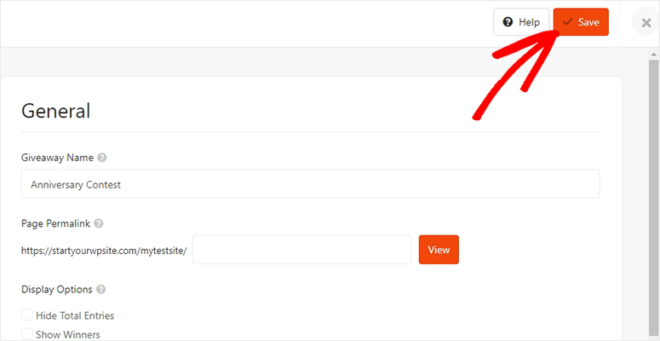
سيستغرق الأمر بضع ثوانٍ ، وسترى رسالة نجاح تفيد بحفظ الهبة أو المسابقة.
لنشر هذا على موقع WordPress الخاص بك ، انتقل إلى المنشورات »إضافة جديد في مسؤول WordPress. أضف عنوانًا لمنشورتك الجديدة وانقر على أيقونة “+”.
أنت بحاجة إلى البحث عن كتلة RafflePress.
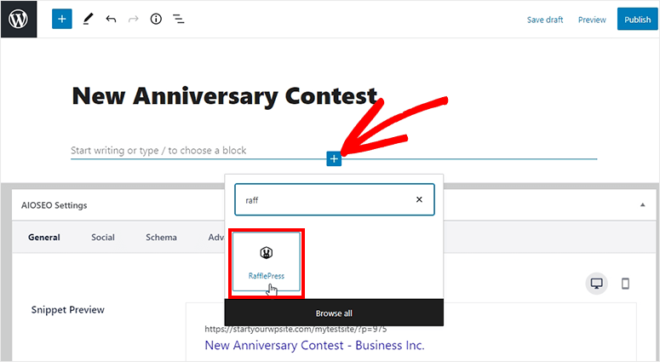
أضف كتلة RafflePress في محرر المنشورات وافتح القائمة المنسدلة لتحديد مسابقتك من القائمة.
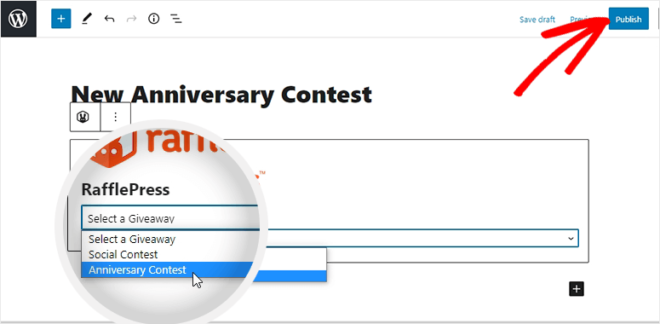
بمجرد أن يبدو كل شيء جيدًا ، امض قدمًا واضغط على زر نشر من الزاوية اليمنى العليا من شاشتك.
وقد فعلتها! المسابقة الآن مباشرة ويمكنك زيارة موقع الويب الخاص بك لمشاهدتها أثناء العمل.
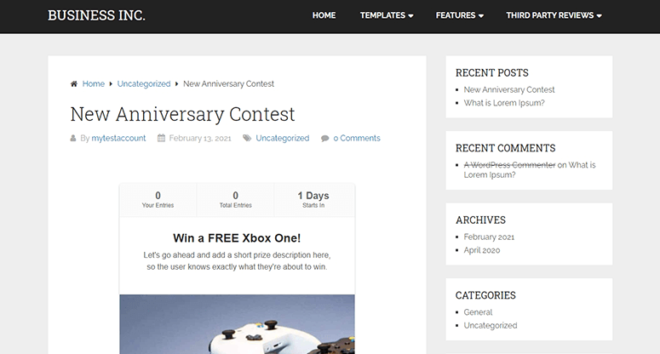
يتيح لك RafflePress أيضًا إنشاء صفحة مقصودة مستقلة لاستضافة المسابقة. بخلاف ذلك ، يمكنك استخدام الرموز القصيرة لإضافة المسابقة في أي مكان على موقع WordPress الخاص بك.
الخطوة 8. شارك بمسابقتك وأعلن عن فائز
لا تتردد في مشاركة المسابقة على ملفات التعريف الاجتماعية ورسائل البريد الإلكتروني وقنوات التسويق الأخرى. يمكنك تثبيت منشور حول المسابقة على صفحتك على Facebook وتعديل سيرتك الذاتية على Instagram وإضافة رابط منشور المسابقة ومشاركته في القصص وما إلى ذلك.
عندما تنتهي المسابقة ، تحتاج إلى تحديد فائز أو عدة فائزين.
جعل RafflePress الأمر سهلاً بالنسبة لك من خلال خيار Need Winners الذي يمكنك العثور عليه في مسؤول WordPress بجوار اسم المسابقة أو الهبة. يظهر هذا الخيار بعد انتهاء المسابقة.
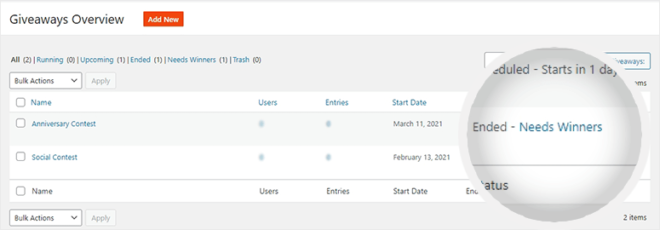
قم بتعيين العدد الإجمالي للجوائز وانقر على زر اختيار الفائزين الآن .
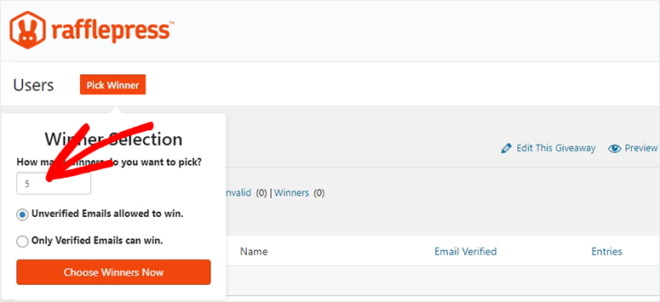
ستقوم RafflePress بتحديد الفائزين بشكل عشوائي وعرضهم أدناه. بعد ذلك ، يمكنك إبلاغ الفائزين عبر البريد الإلكتروني للمطالبة بجوائزهم.
سهل أليس كذلك؟ نأمل أن تساعدك هذه المقالة في تعلم كيفية استضافة مسابقة على موقع WordPress الخاص بك.